图图桌面是一款简单好用的桌面美化工具。大家平常在使用电脑的时候,第一眼看到的都是自己的桌面,有人说,一款特色鲜明的桌面往往能让人工作时都能振奋精神。而不同的朋友使用的桌面风格也会不尽相同,这和使用者的性格和喜好有关。你想不想拥有一款专属于自己的桌面吗?那么这款图图桌面就非常适合你,该桌面给人的第一感觉,就是眼前一亮,虽然没有太多华丽的外观,但强大的功能却让它成为很多用户心中的最爱。其最大的特色就是可以实现桌面快捷方式的分类整理。创新性的分类目录创建功能,可让用户充分DIY出一个简洁、易于寻找使用的个性桌面来。更有超多酷炫皮肤等你来选,一天换一个都不带重样的哦。本站提供软件官方版下载,喜欢的用户赶快下载吧。
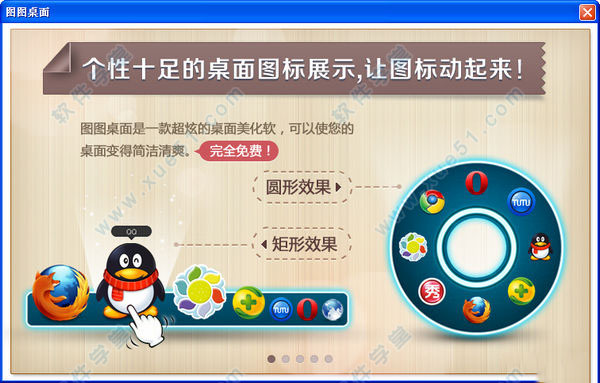
软件功能
1、图标拖入:支持可执行文件、各种文档和文件夹、快捷方式的鼠标左键直接拖入(后面版本加入可拖向鼠标松开的最近位置),酷点自动识别最清晰的图标,并自动匹配快捷方式的说明文字。
2、删除图标:鼠标右键提供一键清除所有图标并产生粉碎效果;也可将图标拖到酷点外自行粉碎。
3、图标控制:鼠标滚轮和键盘左右箭头可以控制圆形面板内的图标旋转。
4、托盘图标:酷点运行时自动最小化到右下角的任务栏,可点击图标还原。
5、快捷按键:快捷键支持图图的最小化和还原,并可以自定义快捷键。
软件特色
1、鼠标轻松一拖:可以方便的在桌面和图图桌面之间移动图标。
2、文档分类管理:各种类型的文档均可以拖至这里让它帮您统一管理。
3、超炫皮肤:多种风格形状的皮肤供您选择。
使用教程
一、靠边隐藏显示如何调节灵敏度
1、右击软件任务栏上的托盘图标,打开菜单,点击“设置”(如图)

2、选择【移动速度】页,调节【靠边自动隐藏速度】,最后点【确定】即可(如图)
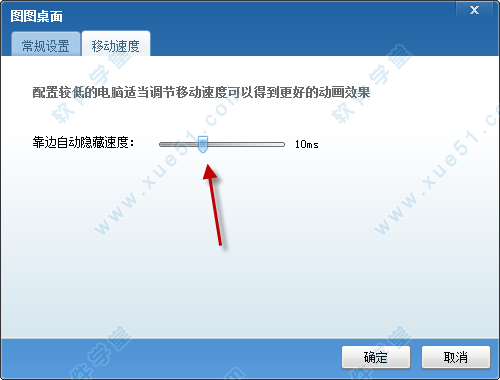
二、如何修改图标的名称及图片
1、右击图标,点击“图标设置”,打开“图标设置”窗口(如图)
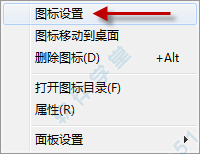
右击要修改的图标,选择“图标设置”
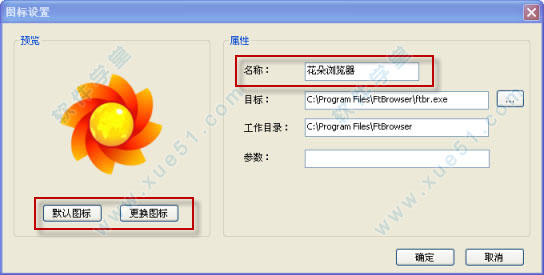
在“图标设置”里可更换图标,更改名称
2、点击“更换图标”,选择一张图片更换,在“名称”处写上新的名称,最后点确定,图标和名称即修改完成。(如图)
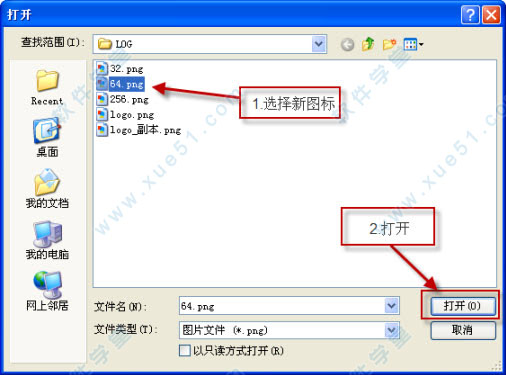
选择要更换的图标打开
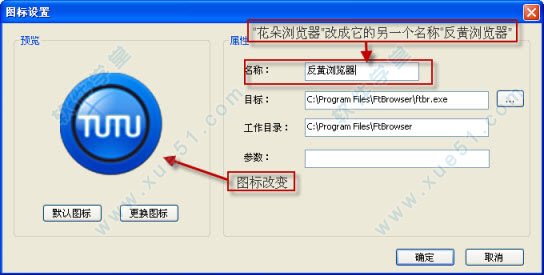
图标已经在上一步中更换,在“名称”处修改名称为“反黄
浏览器”
3、图标或名称更改完成后,点确定即可(如图)

修改前“花朵浏览器”的图标及名称

修改后,图标及名称与修改前对比
三、如何设置动态效果
方法一:右击软件面板边框,选择【图标特效】。(如图)
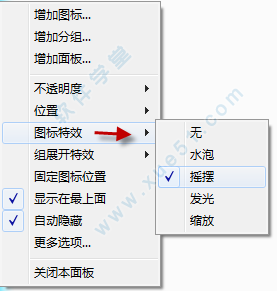
方法二:右击软件面板边框,点击【更多选项】。(如图)
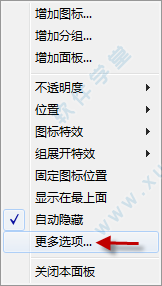
然后选择【圆形面板】或【矩形面板】,选择动态效果,最后点【确定】即可。(如图)
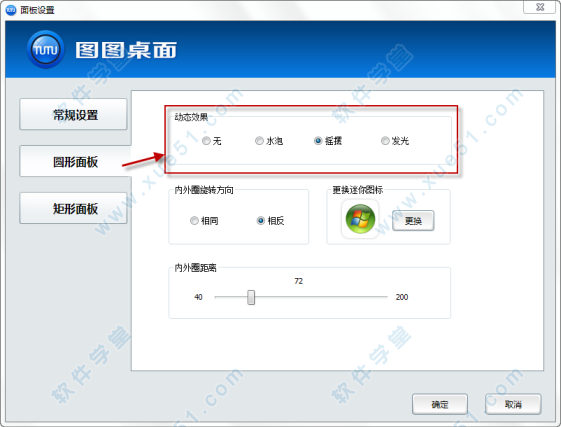
四、如何增加新面板
1、点击任务栏右侧的软件管理软件的图标,弹出菜单后,选择【增加面板】(如图)
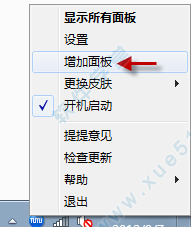
2、点击【增加面板】后,弹出【选择面板类型】对话框,可根据您的喜好选择面版类型,然后点击【下一步】(如图)

3、选择了面板类型后,点击下一步出现相应的面板设置,此处以矩形多面板为例,选择【停靠位置】和【是否隐藏】后,再点【下一步】(如图)
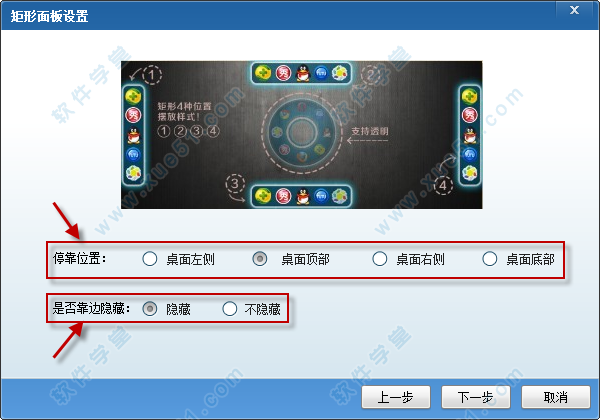
4、再【下一步】是【选择图标动态效果】,选择后,点【完成】即可。(如图)

更新日志
v3.1.0.1002
1、修复win8系统下,双击桌面软件无效的问题。
2、修复其他已知bug。
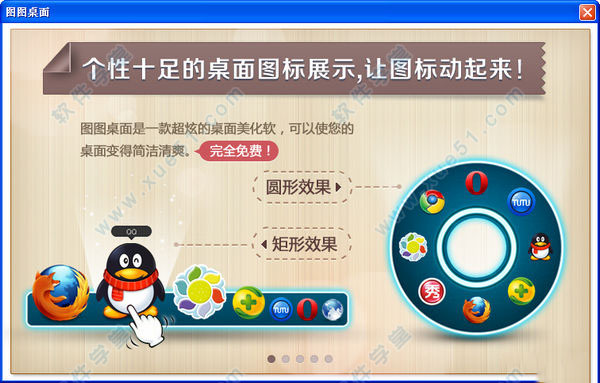

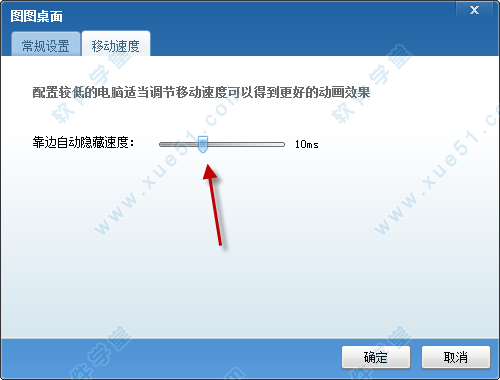
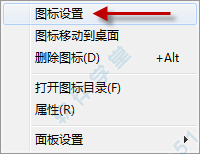
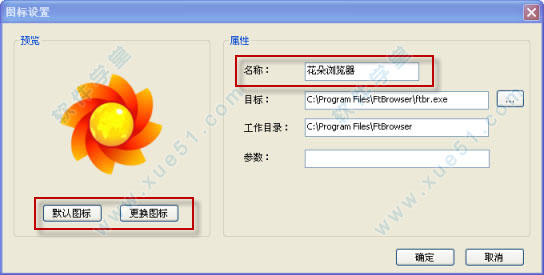
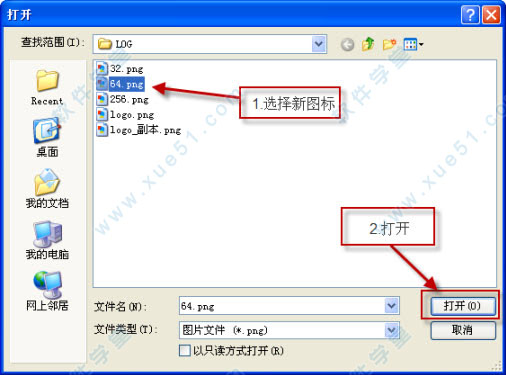
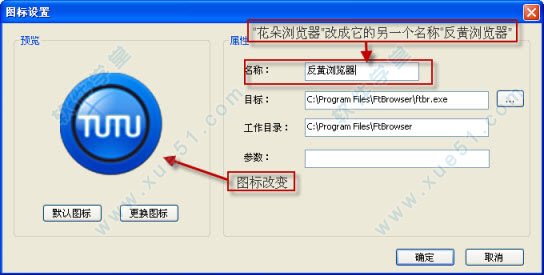


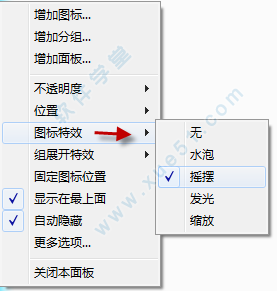
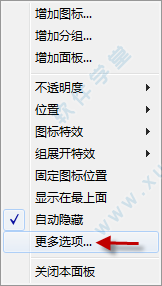
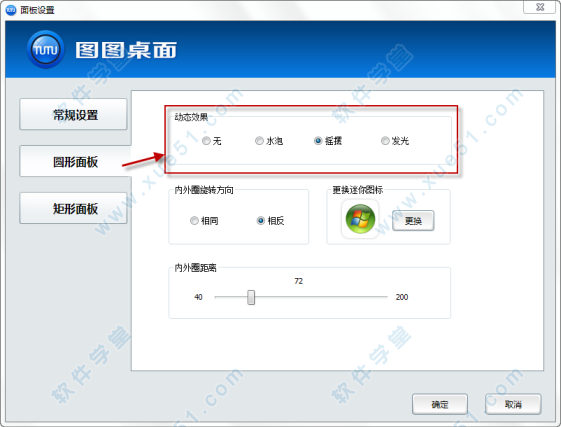
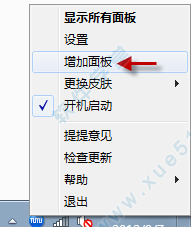

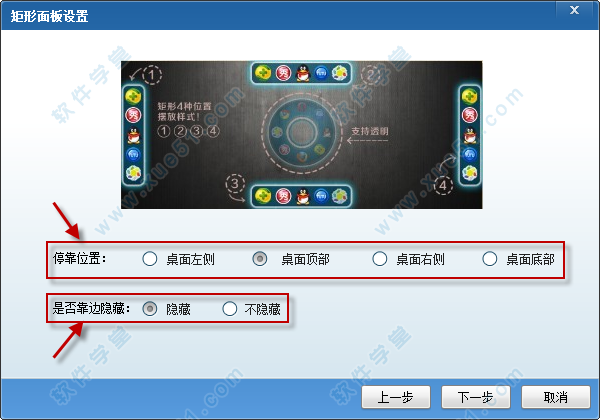

0条评论